
So konfigurieren Sie automatische Updates für Linux Mint 22/21
Halten Sie Ihre Linux Mint-Installation mit automatischen Updates auf dem neuesten Stand und frei von Fehlern. In unserer Schritt-für-Schritt-Anleitung erfahren Sie, wie Sie diese einrichten.
Eine Übersetzung von 🇬🇧 Linuxiac.com
Linux Mint ist eine beliebte Ubuntu-basierte Linux-Distribution, die für ihren benutzerorientierten Ansatz, ihre benutzerfreundliche Oberfläche und ihre Stabilität bekannt ist. Eine der wichtigsten Funktionen von Mint ist die Fähigkeit, sich automatisch zu aktualisieren, sodass Ihr System immer mit den neuesten Sicherheitspatches und Software-Updates auf dem neuesten Stand ist.
Es ist zwar immer eine gute Idee, Ihr System mit den neuesten Sicherheitspatches und Fehlerbehebungen auf dem neuesten Stand zu halten, aber die manuelle Suche nach Updates und deren Installation kann mühsam und zeitaufwändig sein.
Aus diesem Grund führt Sie dieses Tutorial durch die Konfiguration automatischer Updates unter Linux Mint 22 oder 21, damit Ihr System sicher und auf dem neuesten Stand bleibt und keine ständigen manuellen Eingriffe erforderlich sind.
(Optional) Automatische Systemsicherung einrichten
Wir empfehlen Ihnen dringend, automatische Systembackups einzurichten, bevor Sie automatische Updates auf Ihrem Linux Mint-System konfigurieren. So können Sie das System schnell in seinen vorherigen funktionsfähigen Zustand zurückversetzen, falls bei den Updates etwas schiefgeht.
Linux Mint bietet hierfür ein hervorragendes Tool, das standardmäßig in der Distribution enthalten ist – die Timeshift App. Dabei handelt es sich um ein Systemwiederherstellungstool, mit dem Benutzer zu verschiedenen Zeitpunkten Snapshots ihres Systems erstellen können. Darüber hinaus kann Timeshift auch zum Sichern und Wiederherstellen von Benutzerdaten wie Dokumenten, Bildern und Musik verwendet werden.
Starten Sie die Anwendung und klicken Sie auf die Schaltfläche Einstellungen, um automatische Backups mit Timeshift einzurichten.
Legen Sie den Sicherungstyp auf der Registerkarte Zeitplan fest. Wir empfehlen Ihnen, Wöchentlich zu wählen, was völlig angemessen ist. Klicken Sie abschließend auf die Schaltfläche OK.
Beachten Sie, dass die System-Snapshots in einem neu erstellten Verzeichnis timeshift auf der Root-Partition / gespeichert werden. Stellen Sie daher sicher, dass Sie über ausreichend freien Speicherplatz verfügen. Da System-Snapshots inkrementell sind, benötigt nur der erste Snapshot viel Speicherplatz. Alle nachfolgenden Snapshots benötigen nur Speicherplatz für geänderte Dateien.
Automatische Updates unter Linux Mint 22/21 einrichten
Die Konfiguration automatischer Updates auf Ihrem Linux Mynt-System ist einfach und kann über die Anwendung Update Manager vorgenommen werden. Wählen Sie im Startmenü Administration, um es zu öffnen, und wählen Sie dann Update Manager.
Wenn die Anwendung geöffnet ist, wählen Sie im Menü Bearbeiten die Option Einstellungen.
Wählen Sie die Registerkarte Automatisierung und aktivieren Sie dann den Schalter für Updates automatisch anwenden. Die Update Manager App fordert Sie zur Eingabe Ihres Passworts auf. Geben Sie es ein und klicken Sie zur Bestätigung auf die Schaltfläche Authentifizieren.
Sie sind fast fertig. Aktivieren Sie die anderen drei Optionen, die auf dem Bildschirm unten aufgeführt sind. Erläuterungen zu den einzelnen Optionen finden Sie weiter unten. Schließen Sie abschließend das Fenster.
Die Cinnamon Spices von Mint sind zusätzliche Softwarekomponenten, die zusätzlich zur Cinnamon-Desktopumgebung in Linux Mint installiert werden können. Diese Spices können neue Funktionen hinzufügen, bestehende verbessern oder die Desktop-Erfahrung an die Vorlieben des Benutzers anpassen.
Einige Beispiele für Linux Mint Cinnamon Spices sind Applets, Desklets, Erweiterungen, Designs und Symbole. Durch Aktivieren der Option Cinnamon Spices automatisch aktualisieren stellen Sie sicher, dass Sie immer die aktuellste, fehlerärmste Benutzererfahrung haben.Flatpaks automatisch aktualisieren ist eine weitere hilfreiche Funktion in Linux Mint. Dadurch bleiben alle zusätzlich installierten Flatpak-Anwendungen immer auf dem neuesten Stand.
Im Laufe der Zeit erscheinen neue Linux-Kernel-Updates. Wenn Sie diese installieren, werden die älteren Versionen jedoch nicht automatisch entfernt, und obwohl sie nicht mehr verwendet werden, belegen sie Speicherplatz auf der Festplatte.
Die Option Veraltete Kernel und Abhängigkeiten entfernen entfernt automatisch nicht mehr verwendete Linux-Kernel-Versionen aus Ihrem Mint-System. Aber keine Sorge – Ihre manuell installierten Kernel werden nicht automatisch entfernt.
Automatische Updates von Mint über die Befehlszeile zulassen
Zusätzlich zur grafischen Benutzeroberfläche der Update-Manager-Anwendung können Sie in Linux Mint automatische Updates über die Befehlszeile mit einem einzigen Befehl einrichten.
Es werden jedoch nur automatische Updates aktiviert - die anderen drei Optionen, das Aktualisieren von Cinnamon Spices, Flatpak-Apps und das automatische Bereinigen alter Kernel-Versionen, bleiben standardmäßig deaktiviert.
Um sie zu aktivieren, führen Sie die oben genannten Schritte über die Update Manager GUI aus.
Fazit
Die Konfiguration automatischer Updates in Linux Mint ist für die Aufrechterhaltung der Sicherheit und Stabilität Ihres Systems unerlässlich. Durch deren Aktivierung können Sie sicherstellen, dass Ihr System immer mit den neuesten Sicherheitspatches und Fehlerbehebungen auf dem neuesten Stand ist, ohne manuell nach Updates suchen zu müssen.
Es ist zu beachten, dass automatische Updates zwar zur Sicherheit und Stabilität Ihres Systems beitragen können, aber auch neue Probleme oder Konflikte verursachen können.
Aus diesem Grund wird immer empfohlen, einen Backup-Plan zu haben, z. B. regelmäßige Datensicherungen oder die Erstellung von Systemwiederherstellungspunkten, für den Fall, dass während des Aktualisierungsprozesses Probleme auftreten. Wir haben Ihnen gezeigt, wie Sie dies mit der Timeshift App tun können.
Ich hoffe, Sie fanden diesen Leitfaden hilfreich. Vorschläge und Kommentare sind im Kommentarbereich unten willkommen.













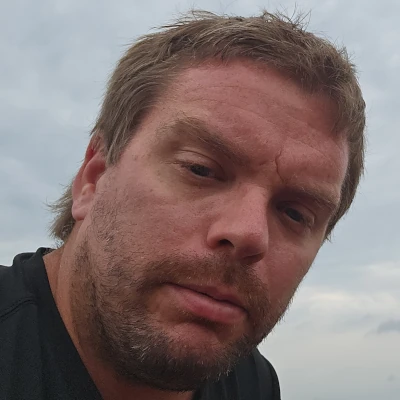



Comments